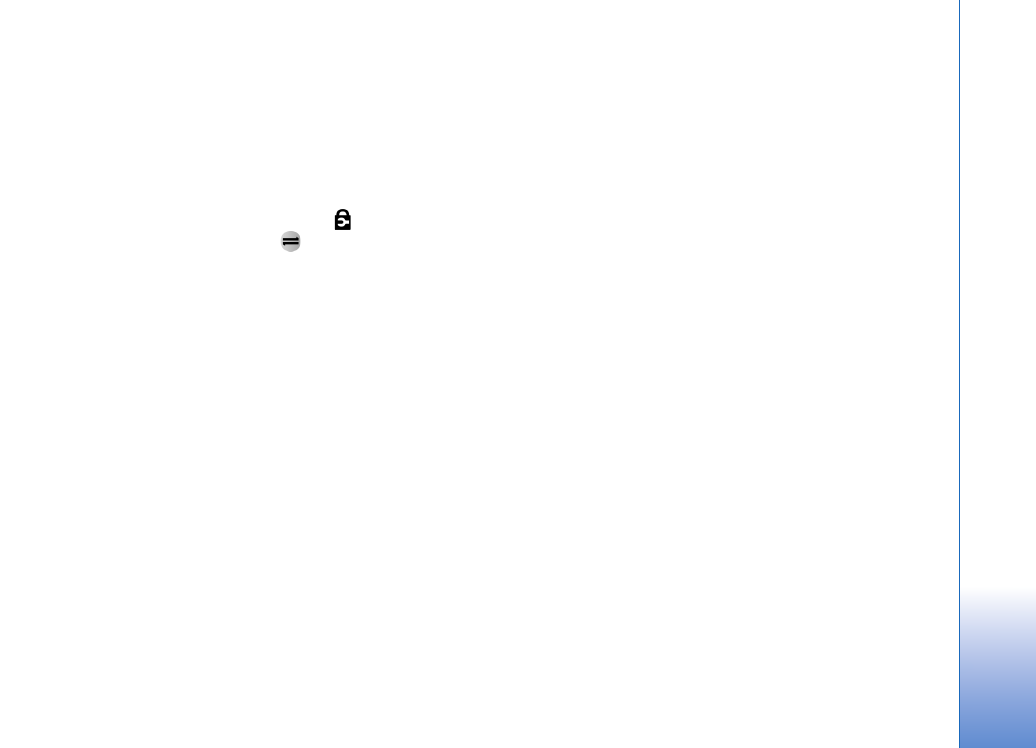
Tilgangspunkter
Det kan hende du kan motta tilgangspunktinnstillinger i en
melding fra en tjenesteleverandør. Se “Data og
innstillinger” på side 64. Enkelte eller alle tilgangspunkter
kan være forhåndsinnstilt på enheten av
tjenesteleverandøren, og det kan hende du ikke kan endre,
opprette, redigere eller fjerne dem.
indikerer et
beskyttet tilgangspunkt, og
indikerer et
pakkedatatilgangspunkt.
Hvis du vil opprette et nytt tilgangspunkt, velger du
Valg
>
Nytt tilgangspunkt
. Velg
Bruk std.innstillinger
hvis du vil
bruke standardinnstillingene for tilgangspunkter, eller
Bruk gamle innst.
for å velge et eksisterende
tilgangspunkt som grunnlag for det nye tilgangspunktet.
Hvis du vil redigere innstillingene for et tilgangspunkt,
velger du
Valg
>
Rediger
. Følg instruksjonene du får fra
tjenesteleverandøren.
Tilkoblingsnavn
– Gi tilkoblingen et beskrivende navn.
Databærer
– Velg datatilkoblingstype.
Bare enkelte av innstillingsfeltene er tilgjengelige,
avhengig av hvilken datatilkobling du velger. Fyll ut alle
feltene merket med
Må angis
eller med en rød stjerne.
Andre felt kan stå tomme med mindre du har fått beskjed
om noe annet fra tjenesteleverandøren.
Hvis du skal kunne bruke en datatilkobling,
må nettverkstjenesteleverandøren støtte denne
funksjonen og, om nødvendig, aktivere den for SIM-kortet.
Pakkedata
Følg instruksjonene du får fra tjenesteleverandøren.
Tilgangspunktnavn
– Du kan få tilgangspunktnavnet fra
tjenesteleverandøren.
Brukernavn
– Du kan trenge brukernavnet når du
oppretter en datatilkobling, og dette får du vanligvis fra
tjenesteleverandøren.
Bekreft passord
– Hvis du må angi passordet hver gang
du logger deg på en server, eller hvis du ikke vil lagre
passordet på enheten, velger du
Ja
.
Passord
– Du kan trenge et passord når du oppretter en
datatilkobling, og dette får du vanligvis fra
tjenesteleverandøren.
Godkjenning
– Velg
Normal
eller
Sikker
.
Startside
– Avhengig av tilgangspunktet du setter opp,
skriver du enten inn Web-adressen eller adressen til
sentralen for multimediemeldinger.
Velg
Valg
>
Avanserte innst.
for å endre følgende
innstillinger:
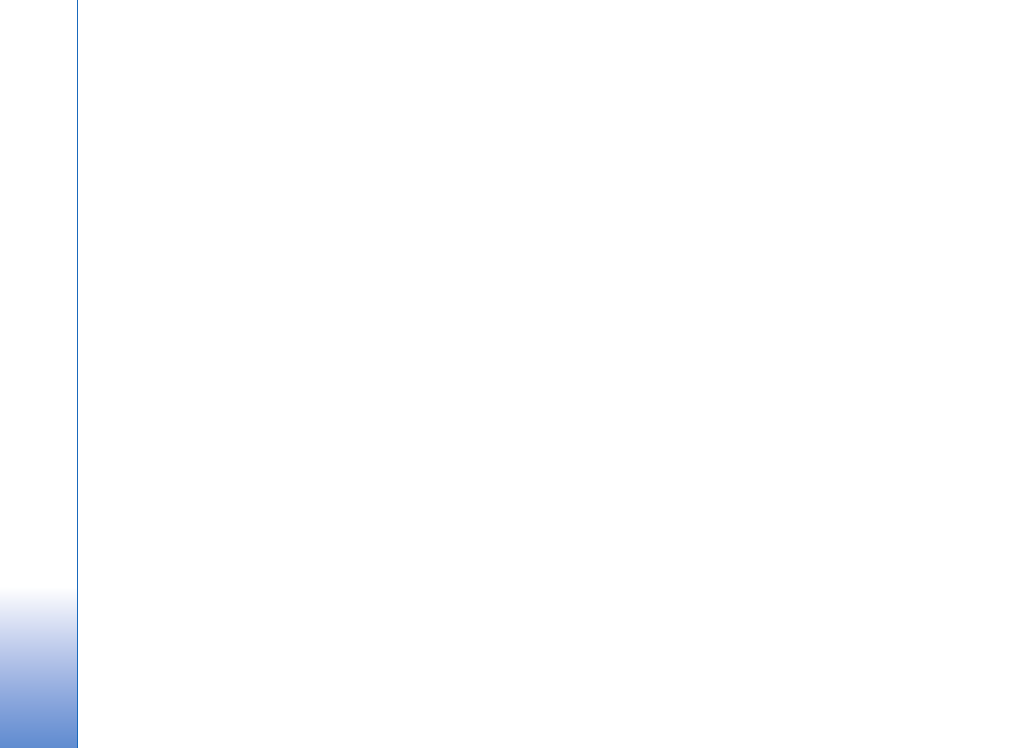
Innstillinger
122
Nettverkstype
– Velg Internett-protokolltypen som skal
brukes:
IPv4
eller
IPv6
. De andre innstillingene er avhengig
av den valgte nettverkstypen.
IP-adresse telefon
(kun for IPv4) – Angi IP-adressen til
enheten.
DNS-adresse
– I
Primær DNS-adresse
, angir du IP-
adressen til den primære DNS-serveren. I
Sekundær DNS-
adr.
angir du IP-adressen til den sekundære DNS-serveren.
Kontakt Internett-tjenesteleverandøren for å få disse
adressene.
Proxy-serveradr.
– Angi adressen til proxy-serveren.
Proxy-portnummer
– Angi portnummeret til proxy-
serveren.